Vultr VPS配置升级与降级操作教程
VPS服务商竞争激烈,最近vultr针对linode推出的5美元vps做出了反击,新推出一档2.5美元一月的vps套餐。该套餐目前的配置是512MB内存,20GB SSD,1 CPU, 500GB流量,从配置来看与其他服务商相比还算厚道。同时,原有5美元一月的vps套餐也进行了升级,从768MB内存升级至1GB内存,硬盘增加至25GB。不过,vultr不会给已经开通的5美元套餐进行自动升级,需要我们进行手动升级操作。当然,如果我们用不到太高配置的vps,也可以手动进行降级。
目前有不少朋友咨询vultr vps的升级与降级操作,因而新开一个文章专门介绍vps如何进行升级与降级。
vultr vps配置升级步骤:
Vultr vps的配置升级非常简单,只需要点击vps实例的server details,选择settings,点击左侧change plan即可,选择合适的套餐,升级很快就能完成,也不会有数据损失。

vultr vps配置降级步骤:
相对来讲,配置降级就比较繁琐。如果我们不需要保留原有的vps的ip,那么我们可以对原有vps保存一个snapshot然后新开一个2.5美元的vps导入快照即可。如果需要保留ip,那么我们先进行ip保留操作。
1、备份数据。务必备份数据!!!我们可以选择使用vultr后台的快照功能实现备份,点击后台的snapshot按钮,选择需要备份的vps实例,起一个快照名称,点击take snapshot即可,整个过程可能需要最长1个小时。

2、保留ip。点击后台的reserved ips按钮,选择add new reserved ip。选择原有vps的ip,点击convert。ip地址保留是收费项目,每个ip每月需要扣除3美元的费用,当然我们创建完新vps后,这个ip保留服务就可以删除。
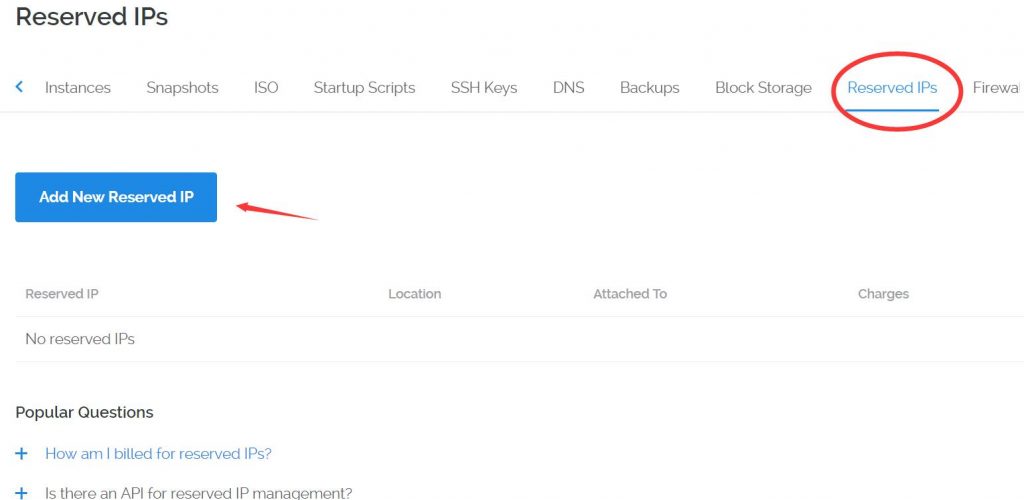
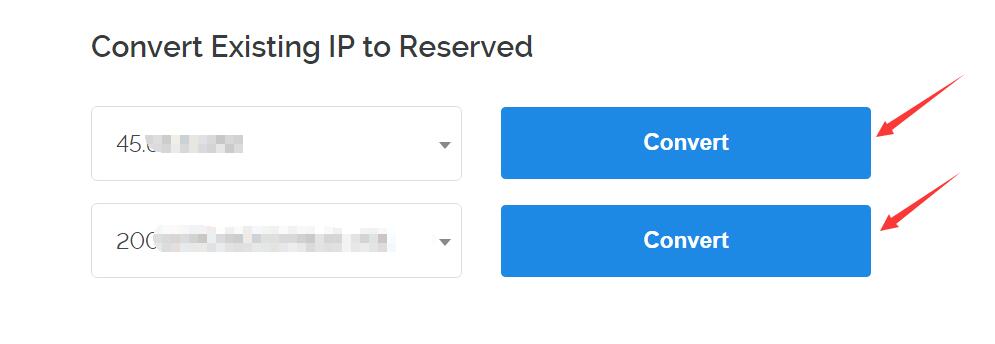
3、删除旧vps。点击server destroy. 一定要等待快照创建完以后再删除,慎之又慎!!!
4、新建vps,系统选择之前存储的快照即可。务必保证快照的大小低于vps硬盘的最大容量。务必保证机房是以前的机房,否则ip是没法用保留的IP的。
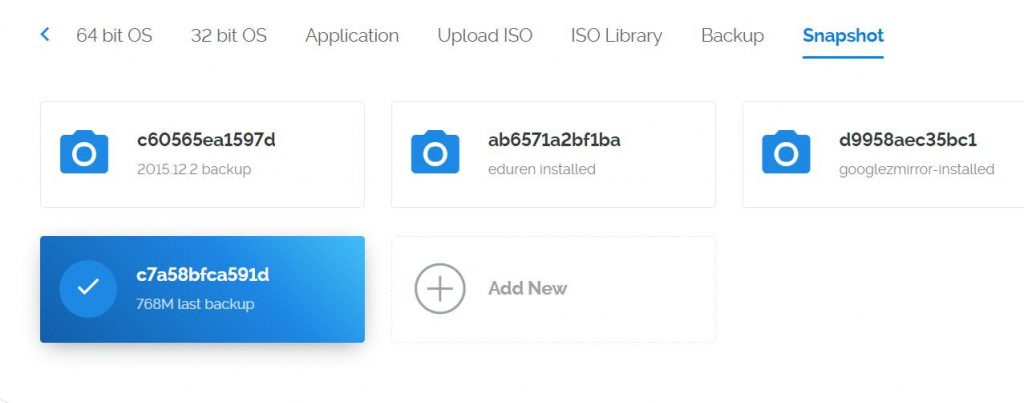
5、IP地址选择之前保留的IP。点击deploy instance即可。
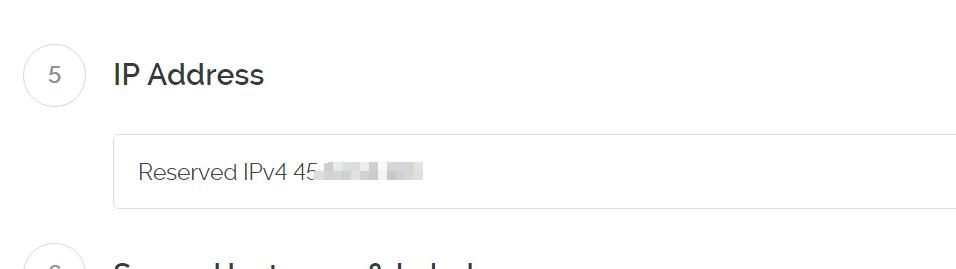
6、几分钟后vps将会完全安装完毕,数据也恢复到以前的样子。随后过24小时,我们可以删除保留的ip了。系统限制每个ip至少保留24小时。
最后强调一点,一定要做好数据备份工作!!!删除vps一定要看清楚,不要删除错了!
未经允许,不得转载:Vultr VPS配置升级与降级操作教程
Share